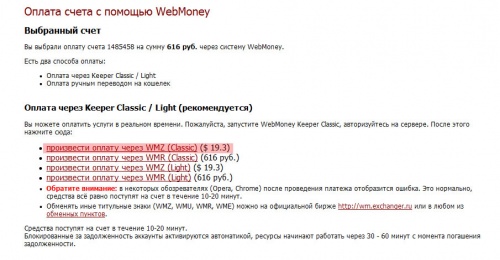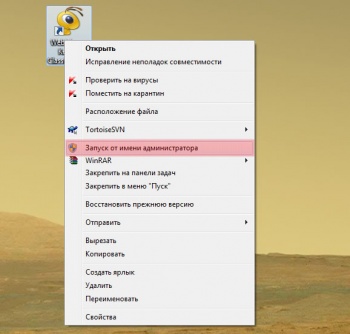WM Keeper Classic - проблемы оплаты
Материал из 1GbWiki.
(Различия между версиями)
| Версия 13:06, 24 сентября 2013 (править) Renton (Обсуждение | вклад) (Новая: == Не запускается Keeper при клике по ссылке == В том случае, если после клика по ссылке из личного кабинета...) ← К предыдущему изменению |
Текущая версия (13:07, 24 сентября 2013) (править) (отменить) Renton (Обсуждение | вклад) (→Не запускается Keeper при клике по ссылке) |
||
| Строка 7: | Строка 7: | ||
| Для этого нужно кликнуть правой кнопки мыши по иконке программы WM Keeper расположенной на рабочем столе, и в появившемся контекстном меню левой клавишей кликнуть на "'''запуск от имени администратора'''". | Для этого нужно кликнуть правой кнопки мыши по иконке программы WM Keeper расположенной на рабочем столе, и в появившемся контекстном меню левой клавишей кликнуть на "'''запуск от имени администратора'''". | ||
| - | [[Изображение:Wm pay2.jpg| | + | [[Изображение:Wm pay2.jpg|350px|thumb|left|Запуск программы с правами администратора]]<br clear="both" /> |
| == Ссылки == | == Ссылки == | ||
Текущая версия
[править] Не запускается Keeper при клике по ссылке
В том случае, если после клика по ссылке из личного кабинета WM Keeper не запускается или не появляется окно для оплаты счета в Keeper'е:
решением может быть запуск Keeper'а под правами администратора.
Для этого нужно кликнуть правой кнопки мыши по иконке программы WM Keeper расположенной на рабочем столе, и в появившемся контекстном меню левой клавишей кликнуть на "запуск от имени администратора".
[править] Ссылки
- Как оплатить услуги - описание всех вариантов оплаты; статья на сайте www.1gb.ru.